Nach der offiziellen Ankündigung von iOS 16 auf der WWDC 2022 am 6. Juni kennen wir nun die wichtigsten Funktionen, die das neue Betriebssystem hat. Allerdings werden die Nutzer das iOS 16-Update erst im September 2022 auf ihren Geräten erhalten können.
iOS 16 Beta
iOS 16 Beta ist eine frühe experimentelle Version der Systemsoftware, die Entwicklern zur Verfügung steht. Das Hauptziel der iOS 16 Beta ist die Optimierung von Funktionen, bevor die endgültige offizielle System veröffentlicht wird, daher ist diese Beta noch nicht stabil.
Wenn Sie Ihr iPhone auf iOS 16 Beta aktualisieren, kann es sein, dass Apps nicht richtig funktionieren, der Akku oft leer ist, das Gerät abstürzt. Zum Glück können Sie Ihr iPhone oder iPad auf eine frühere Version von iOS zurücksetzen. Wenn Sie Ihre Daten vor der Installation der Beta-Version gesichert haben, können Sie die iOS 16 Beta-Version löschen und die Sicherung wiederherstellen.
Bitte stellen Sie sicher, dass Sie ein Backup der Daten auf Ihrem iPhone erstellen. Sie können Ihre Daten mit iTunes sichern. Wenn Sie keine Sicherungskopie erstellt haben, können Sie das Downgrade trotzdem durchführen, aber Sie können den ursprünglichen Zustand Ihres Geräts vor dem Downgrade nicht wiederherstellen.
Wenn Sie watchOS 9 auf Ihrer Apple Watch installiert haben, können Sie es außerdem nicht mehr auf Ihrem iPhone verwenden, sobald Sie ein Downgrade auf iOS 15 durchführen.
Downgrade von iOS 16 Beta auf iOS 15 mit Tenorshare ReiBoot
ReiBoot ist weit mehr als ein iPhone-Wiederherstellungstool, um häufig auftretende Probleme zu beheben, aber auch die iPhone Software herunterzustufen, Apple TV Probleme und andere 150+ iPhone Software Fehler zu beheben.
Wenn Sie nach dem Upgrade Ihres iPhones auf iOS 16 Fehler mit Ihrem Gerät haben, z. B. beim Apple-Logo oder bei einem schwarzen Bildschirm hängen bleiben, können Sie ReiBoot verwenden, um Ihr iPhone zu reparieren und auf iOS 15 zurückzusetzen. Oder wenn Sie iOS 16 Beta nicht verwenden möchten, können Sie ReiBoot verwenden, um Ihr iPhone direkt auf iOS 15 zu downgraden. Um ein Downgrade von der iOS 16 Beta-Version auf iOS 15 durchzuführen, gehen Sie wie folgt an.
2. Verbinden Sie Ihr iPhone über USB-Kabel mit dem Computer. und verbinden Sie Ihr iPhone über das Kabel. Die Software erkennt Ihr Gerät automatisch.
3. Klicken Sie auf „iOS Downgrade“.
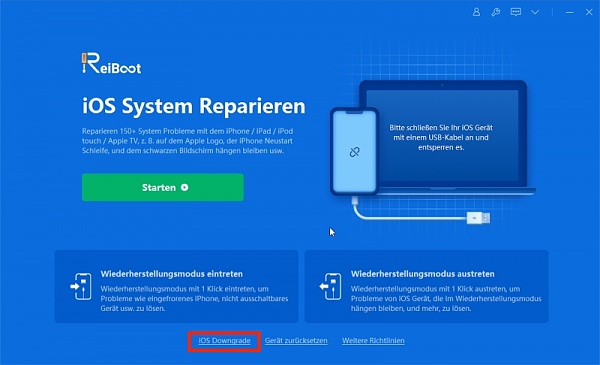
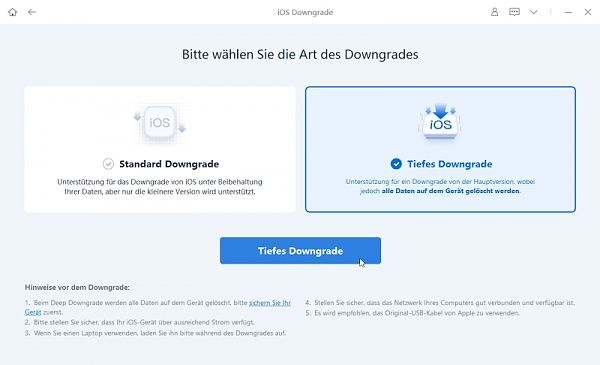
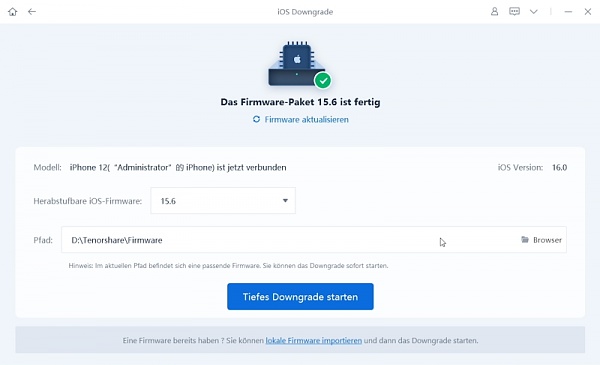
Backups-Wiederherstellung mit iTunes
Nachdem Sie das Downgrade mit ReiBoot durchgeführt haben, werden die Daten Ihres iPhones vollständig gelöscht. Sie können dann die Sicherung auf Ihrem iPhone mit folgenden Methoden wiederherstellen.
Drücken Sie gleichzeitig „Win" + „R" auf der Tastatur, geben Sie „%appdata%" in das Pop-up-Fenster ein und drücken Sie „OK ".
Suchen Sie den Ordner mit dem Namen „MobileSync".
Wenn der obige Befehl nicht funktioniert, können Sie einen anderen Befehl ausprobieren. Drücken Sie gleichzeitig die Tasten „Win" und „R", geben Sie „%userprofile%" in das Pop-up-Fenster ein und drücken Sie „OK".
Suchen Sie den Ordner „MobileSync", in dem sich das „Backup" befindet, und öffnen Sie ihn.
Suchen Sie die Datei „Info.plist" in der Datei „Backup" und öffnen Sie sie mit dem „Editor".
Drücken Sie gleichzeitig „Strg" + „F", geben Sie „Product" in das Pop-up-Fenster ein und drücken Sie „Weitersuchen".
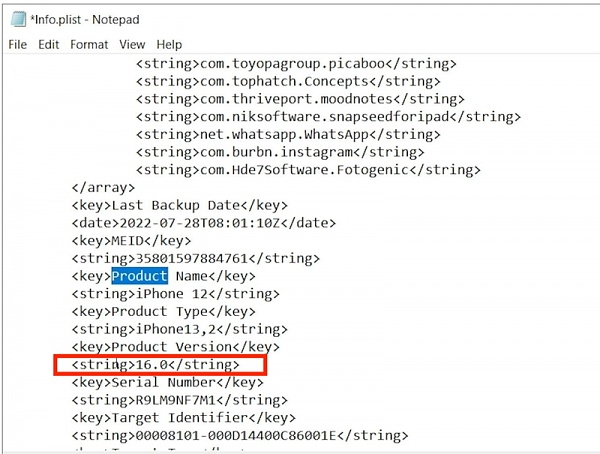
Ändern Sie die 16,0 unten in 15,0 und speichern Sie, um zu beenden.
Gehen Sie zurück zu iTunes, klicken Sie auf „iPhone wiederherstellen" und starten Sie Dateiwiederherstellung. Sobald die Wiederherstellung abgeschlossen ist, ist Ihr Telefon wieder einsatzbereit.
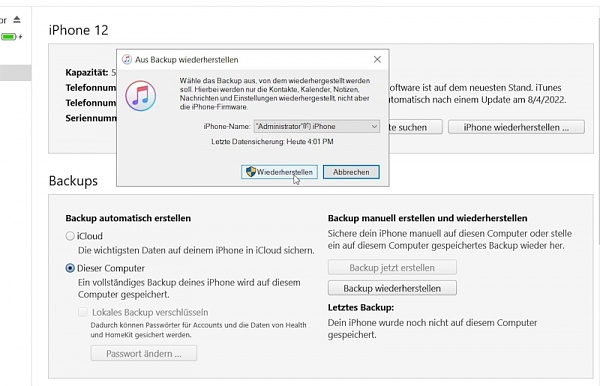
Fazit
Das Hauptziel der iOS 16 Beta-Version ist es, Funktionen vor der Veröffentlichung der endgültigen offiziellen Systemsoftware zu optimieren, so dass dieses Beta-System noch nicht stabil. Wenn Sie zu viele Probleme mit iOS 16 Beta haben, können Sie mit ReiBoot ein Downgrade auf iOS 15 durchführen. ReiBoot ist einfach zu bedienen. Und es behebt auch alle anderen Systemfehler, die Ihr iPhone möglicherweise hat.



Neues Nokia 3210: Das Kult-Handy kehrt 2024 zurück!
Das legendäre Nokia 3210 aus dem Jahr 1999 wird vielen von Euch noch bekannt sein und ist mit sehr viel Nostalgie verbunden. Es war damals das erste Handy ohne einer Antenne und man konnte damit auch Spiele wie "Snake" mobil zocken und war somit nicht mehr zwingend auf einen Game Boy angewiesen. Es handelt sich hier